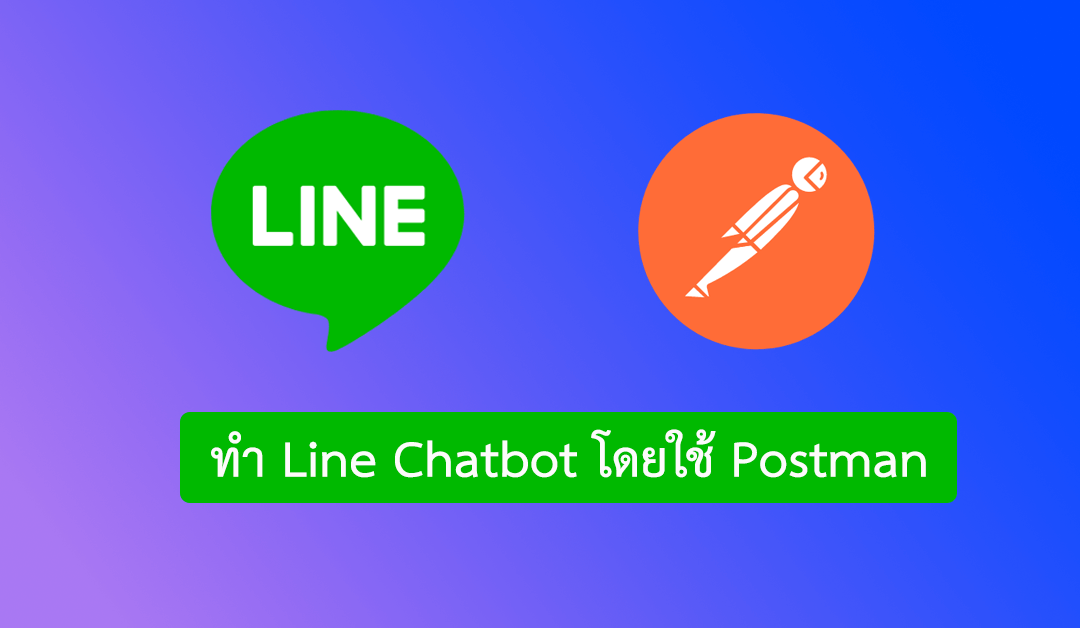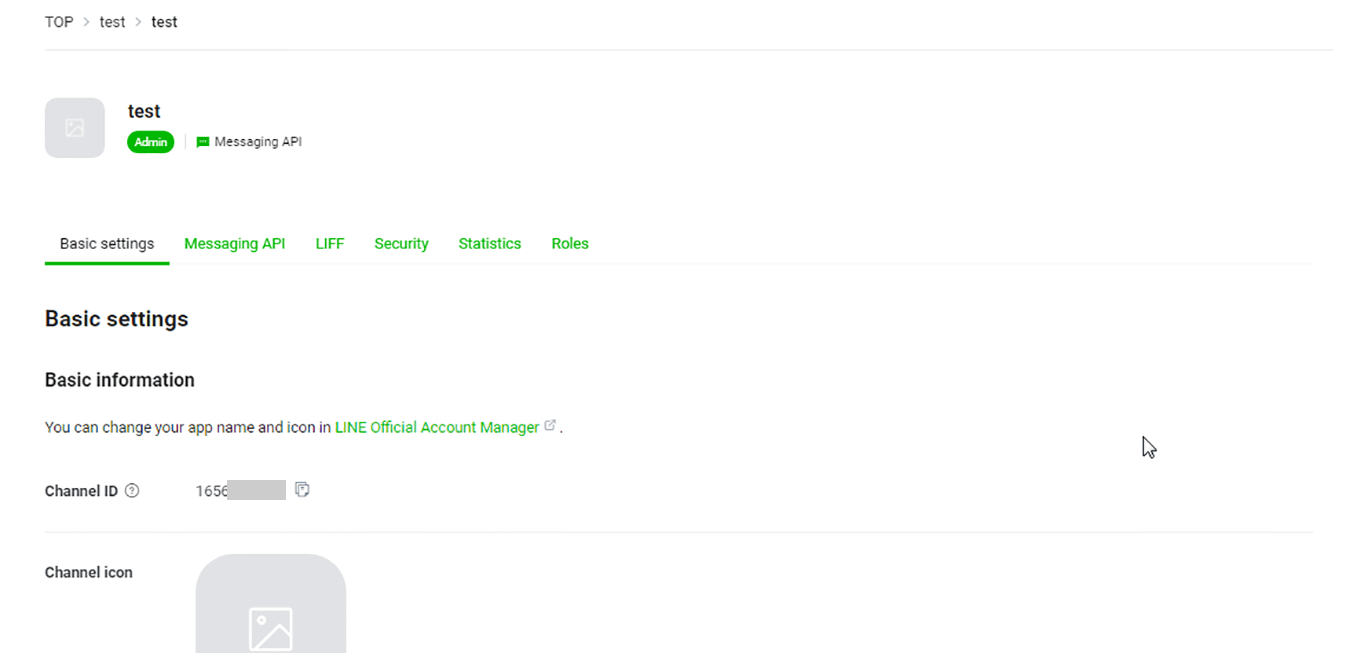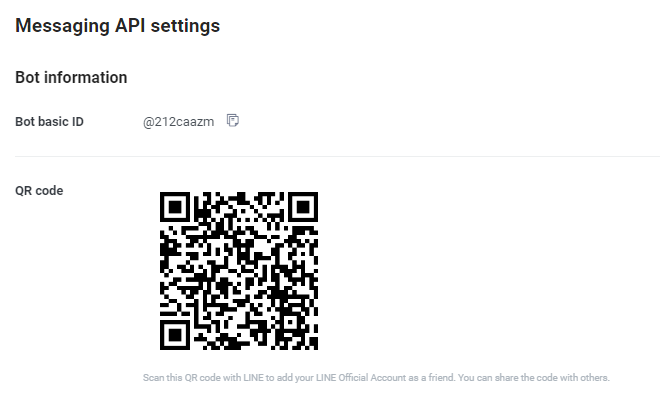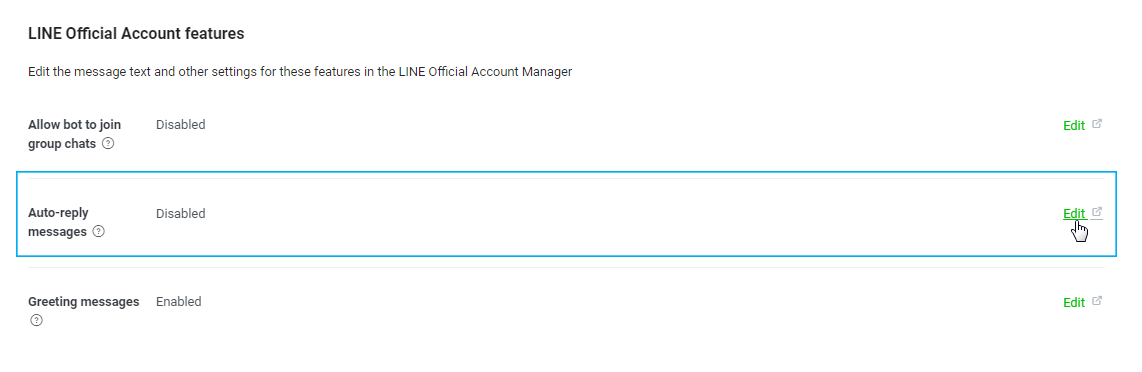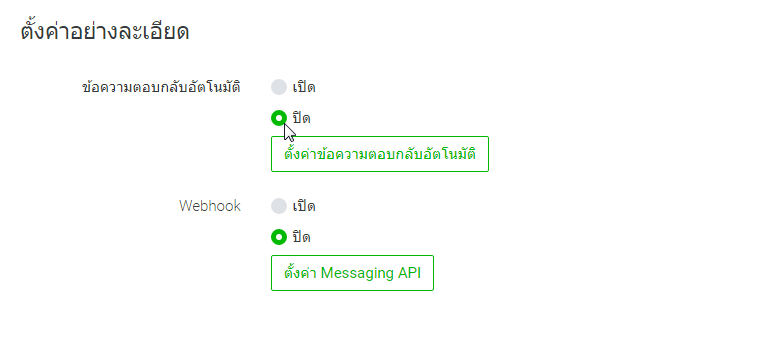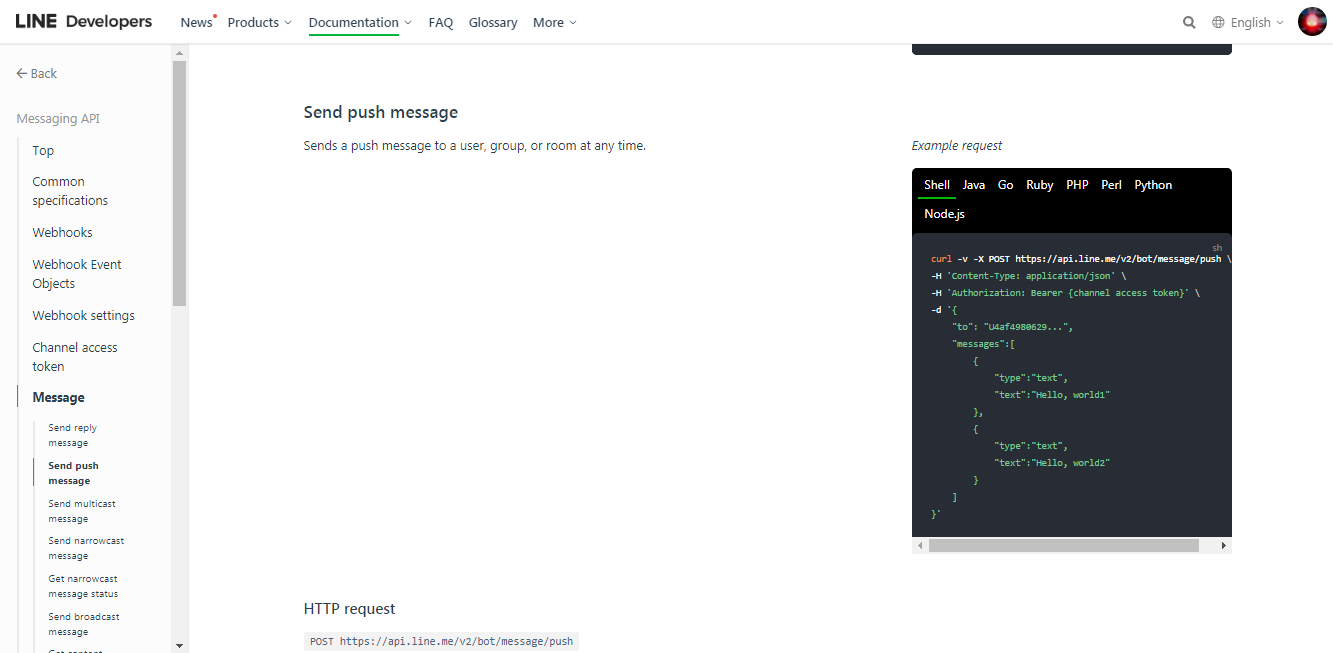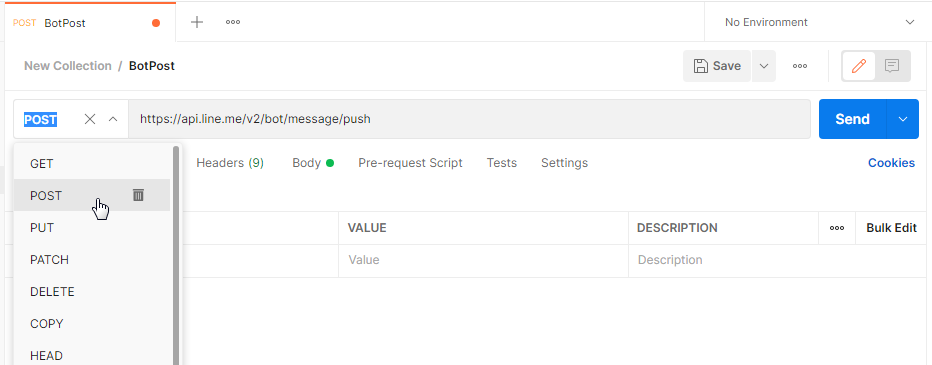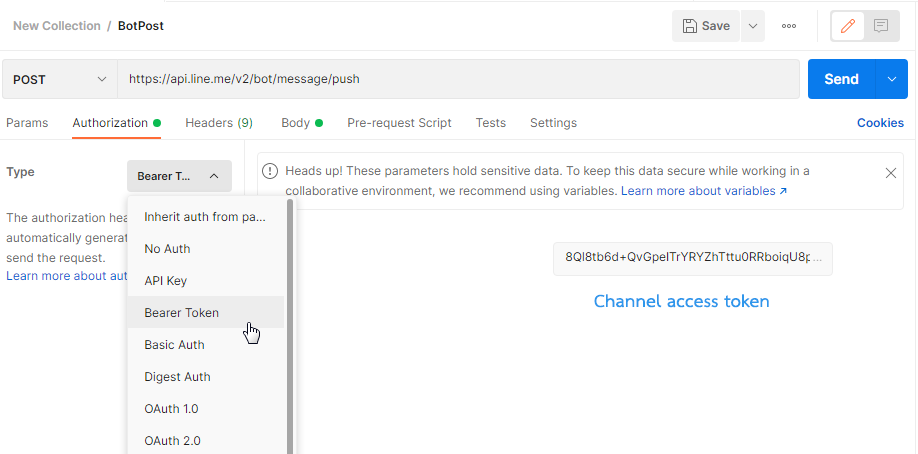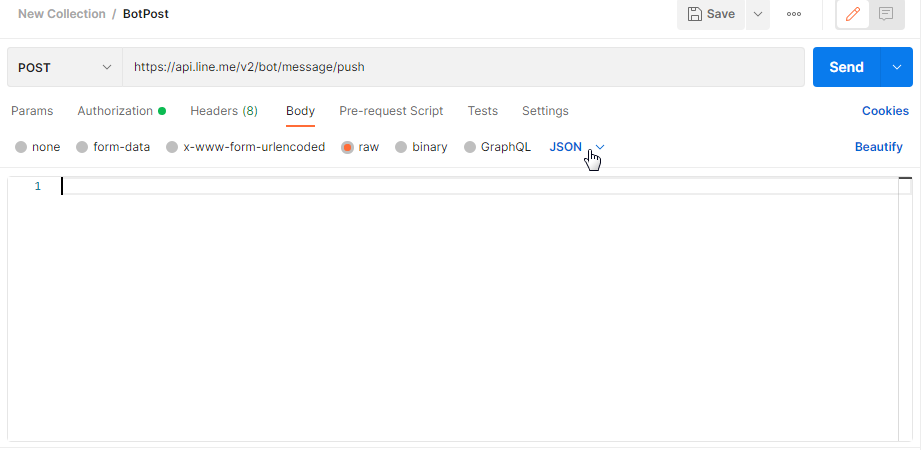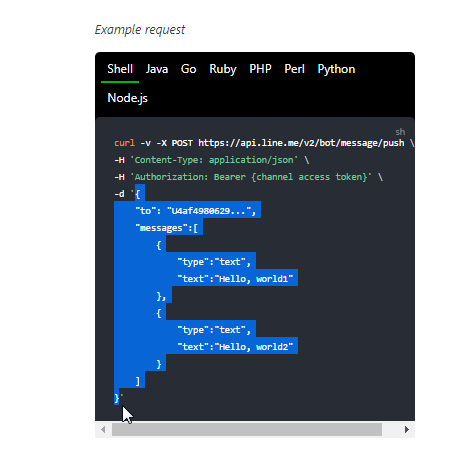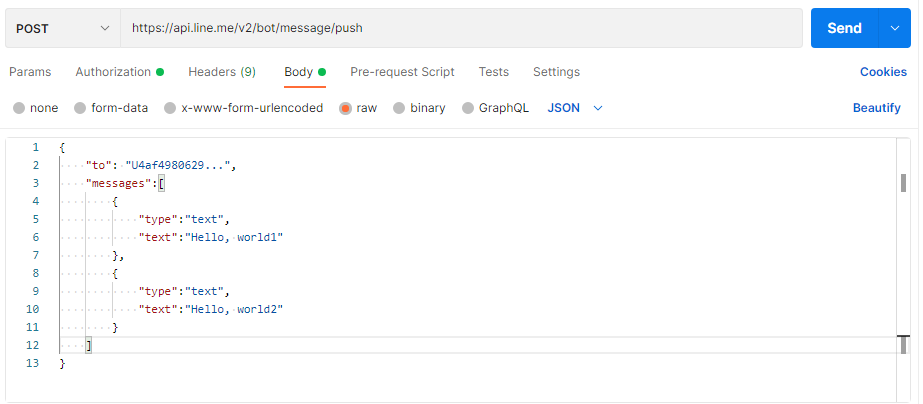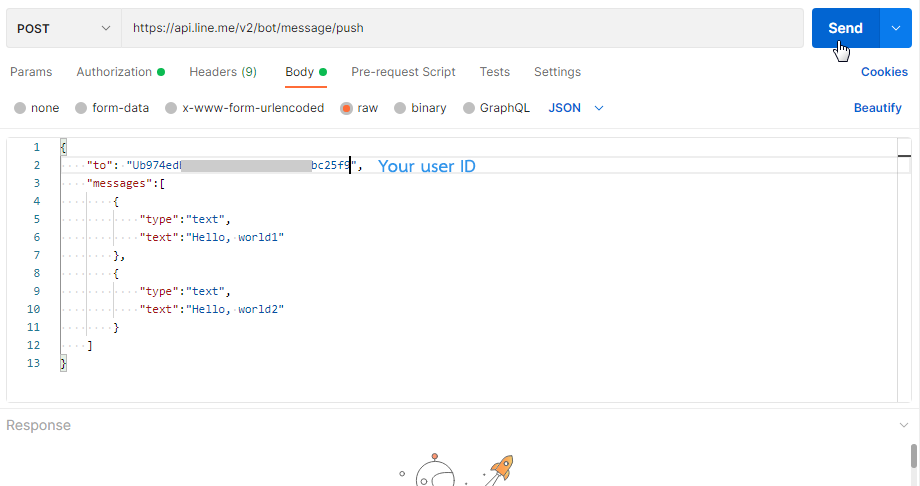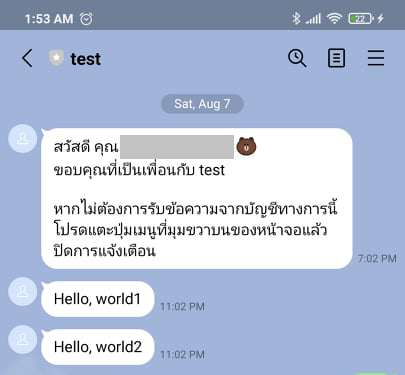ส่วนนี้จะเป็นการทดสอบ Line Messaging API มาใช้ทดสอบ ร่วมกับ Postman ซึ่งไม่ต้องกังวลในเรื่องของการ coding เนื่องจากบทความนี้จะเน้นความเข้าใจพื้นฐานในการทดสอบ Line API กันก่อน
สำหรับ Postman เป็นโปรแกรมที่นักพัฒนามักจะนำมาทดสอบ API โดยหากใครยังไม่ได้ติดตั้งลงเครื่องคอมพิวเตอร์ สามารถดาวน์โหลดฟรีได้ที่นี่ https://www.postman.com/downloads/
1. ก่อนอื่น จากตอนที่แล้ว เข้าใจการทำ Line Chatbot โดยใช้ Postman ตอนที่ 1 นำข้อมูลที่ได้สมัครไว้ที่ https://developers.line.biz/console ดังรูป
จากรูปด้านบนเราจะนำข้อมูลมาใช้งานดังนี้
ข้อมูลจากหน้า Basic Settings ให้นำเอา “Your user ID”
ส่วนข้อมูลจากหน้า Messaging API ให้นำส่วน “Channel access token” (หากไม่มีการแสดงค่าให้คลิกที่ปุ่ม “Issue” ด้านขวามือ)
2. ทำการ Add friend ใน application “Line” เพื่อทดสอบ Chatbot เรา โดยไปที่หน้า Messaging API แล้วสแกน QR Code เพิ่มเพื่อน ดังรูปตัวอย่าง (** QR Code ในรูปตัวอย่าง อาจจะใช้ไม่ได้เพราะผู้เขียนจะทำการลบ Channel นี้ไป ดังนั้นอยากให้ผู้อ่านลองทดสอบกับของตัวเอง)
ข้อแนะนำ : ควรปิดข้อความตอบกลับอัตโนมัติของ line ทำได้โดย เข้าที่หน้า Messaging API แล้วเลื่อนลงมาจะเจอ
แล้วกดปิดข้อความอัตโนมัติดังรูป
3. เข้ามาที่ลิงค์ https://developers.line.biz/en/reference/messaging-api/#send-push-message ซึ่งจะแสดงดังรูป
4. ทำการเปิด Postman ขึ้นมา เลือก API Method เป็นแบบ Post และใส่ url เป็น https://api.line.me/v2/bot/message/push ดังรูป
5. ที่ Postman เข้าไปที่ Authorization แล้วเลือก Bearer Token แล้วใส่ Channel access token
6. เข้าสู่การทดสอบ API โดยที่ Postman ไปเลือกที่ Body > Raw > เลือก JSON
7. กลับมาที่ https://developers.line.biz/en/reference/messaging-api/#send-push-message แล้ว copy ในส่วนของ Example request ดังรูป
แล้ววางที่ Postman ดังรูป
"to": "U4af4980629..." ให้ใส่ Your user ID ทับแทนตรง U4af4980629... แล้วกดปุ่ม Send8. เปิด Application Line ของเราจะพบว่ามีข้อความส่งมาหาดังนี้
ซึ่งตอนนี้เราสามารถนำ Line API ไปใช้กับ Postman ได้สำเร็จแล้ว ลองทำตามดูกันนะคะ
ผู้เขียน ศุภลักษณ์ สิงห์จารย์
วันที่ 14 สิงหาคม พ.ศ. 2564